GoDaddy ile E-posta Kurulumu Nasıl Yapılır?
Bir GoDaddy çalışma alanınız ve kendi etki alanınız varsa, eşleşecek bir e-posta adresi ayarlamak mantıklıdır. Bu, işletmenizin profesyonel görünmesini sağlar ve markalı bir iz bırakır. Neyse ki GoDaddy, görevler, takvimler ve kişiler gibi araçlarla kolayca bir e-posta hesabı oluşturmanıza olanak tanır. Daha da iyisi, birden fazla cihazda nispeten basit bir işlemdir. nasıl yapılır?”/> Bu yazıda […]

Bir GoDaddy çalışma alanınız ve kendi etki alanınız varsa, eşleşecek bir e-posta adresi ayarlamak mantıklıdır. Bu, işletmenizin profesyonel görünmesini sağlar ve markalı bir iz bırakır. Neyse ki GoDaddy, görevler, takvimler ve kişiler gibi araçlarla kolayca bir e-posta hesabı oluşturmanıza olanak tanır. Daha da iyisi, birden fazla cihazda nispeten basit bir işlemdir.
nasıl yapılır?”/>
Bu yazıda size GoDaddy’de nasıl e-posta hesabı oluşturacağınızı göstereceğiz.
GoDaddy İşyeri E-postanızı Kurma
E-postanızı tüm cihazlarınızda kurmadan önce GoDaddy’de kurmanız gerekir.
- giriş yap Çalışma Alanı Kontrol Merkezi GoDaddy kullanıcı adınız ve şifrenizle.
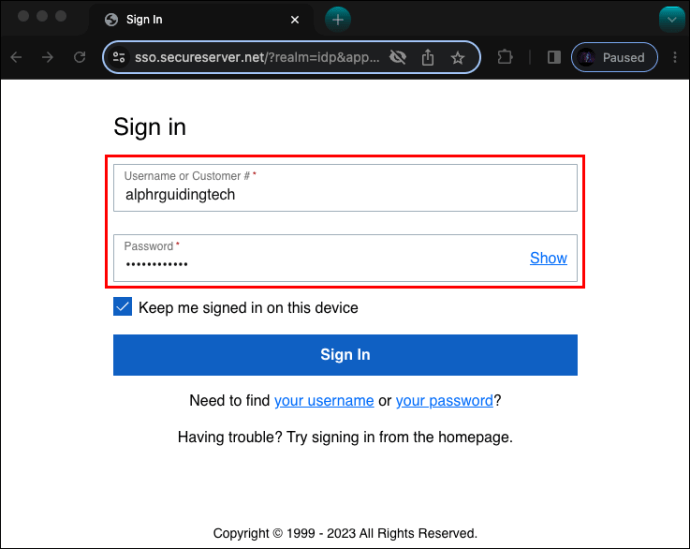
- E-posta adres listenizin en üstünde bulunan “oluştur” düğmesini tıklayın.
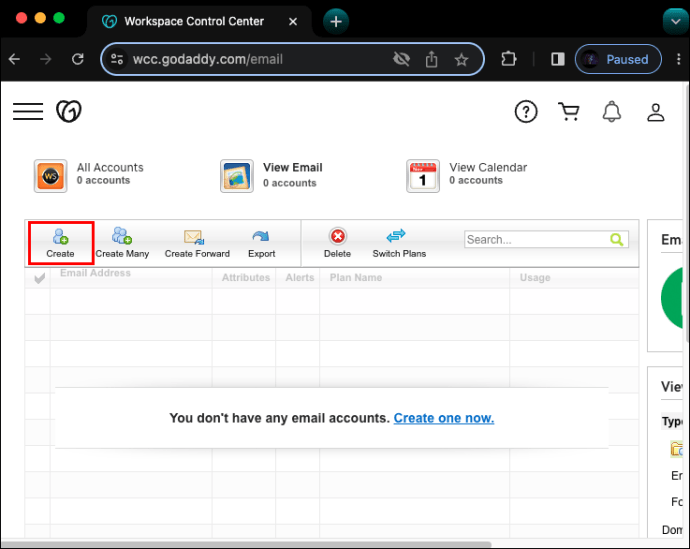
- “E-posta”yı seçin ve e-posta hesabınızın ayrıntılarını yazın.
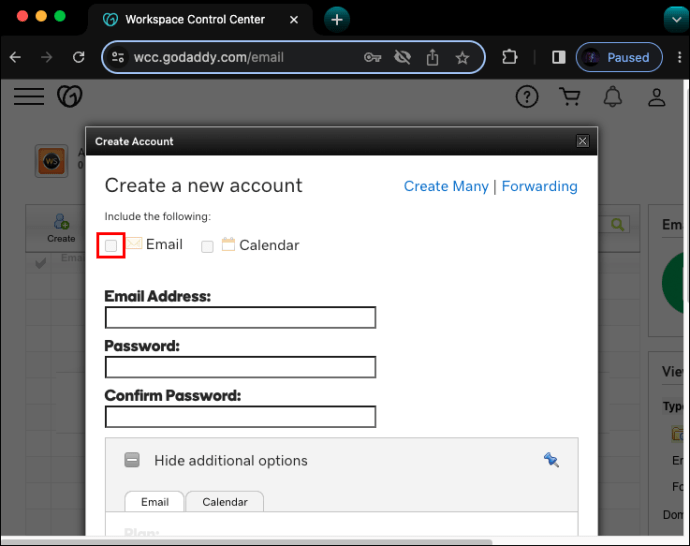
- Parolanızı girin ve onaylayın.
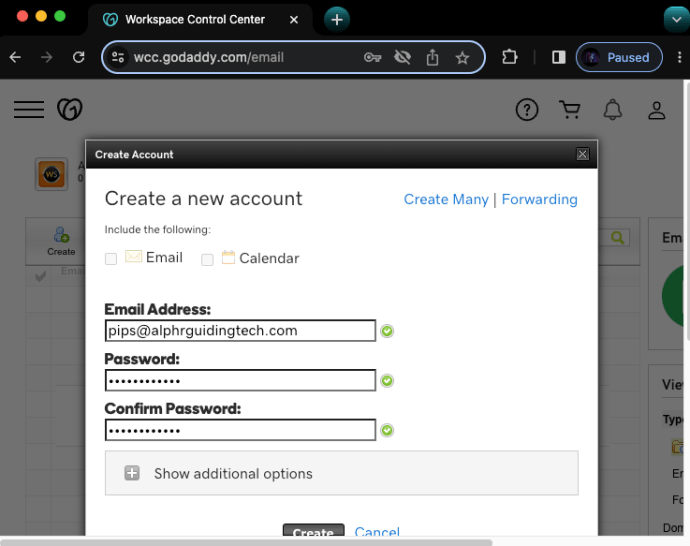
- “Oluştur” u tıklayın.
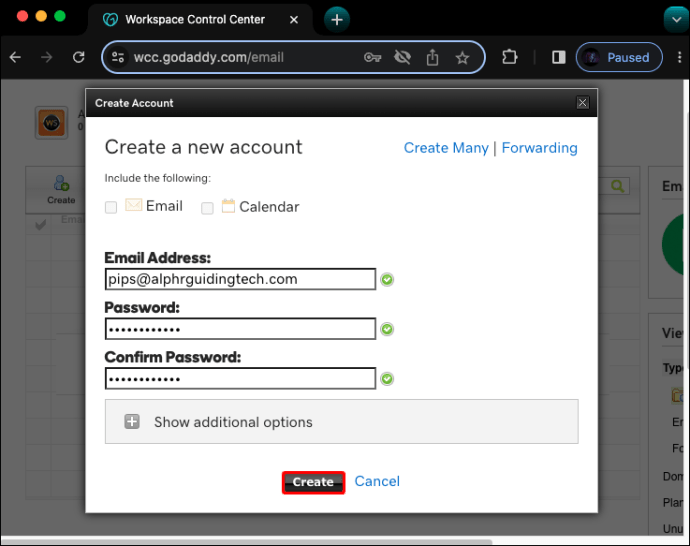
Bunu yaptıktan sonra, GoDaddy’nin e-posta adresinizi ayarlaması için birkaç dakika bekleyin. Tamamlandığında onay alacaksınız.
Android’de GoDaddy E-postanızı Kurma
Aşağıdakileri yaparak GoDaddy Workspace e-posta hesabınızı bir Android telefondaki Outlook hesabınıza ekleyebilirsiniz:
- Android telefonunuzda Outlook uygulamanızı açın.

- Yeni bir kullanıcıysanız “Başlayın”a tıklayın.
- Mevcut bir görünüm hesabına sahip olanlar için ayarları açın, “Hesap Ekle”ye ve ardından “E-posta hesabı ekle”ye dokunun.
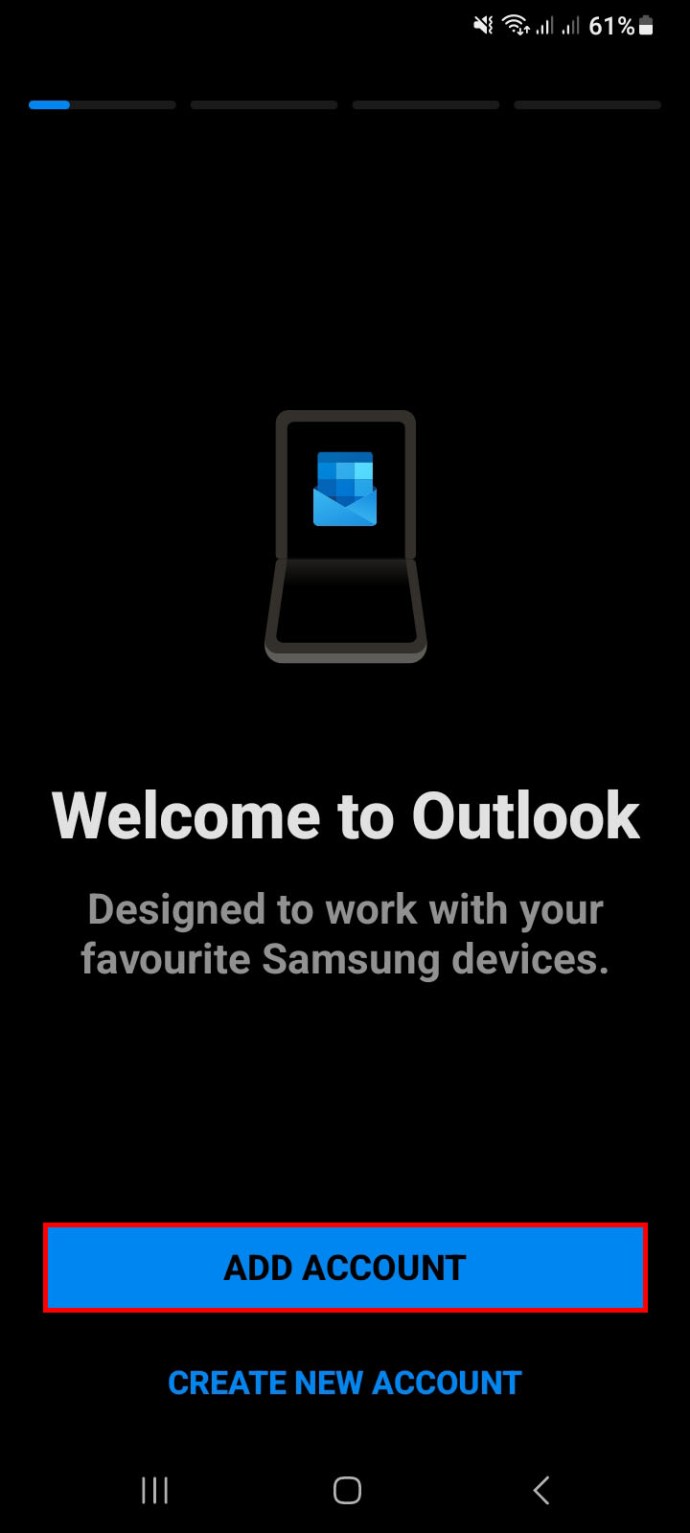
- “IMAP” üzerine tıklayın.
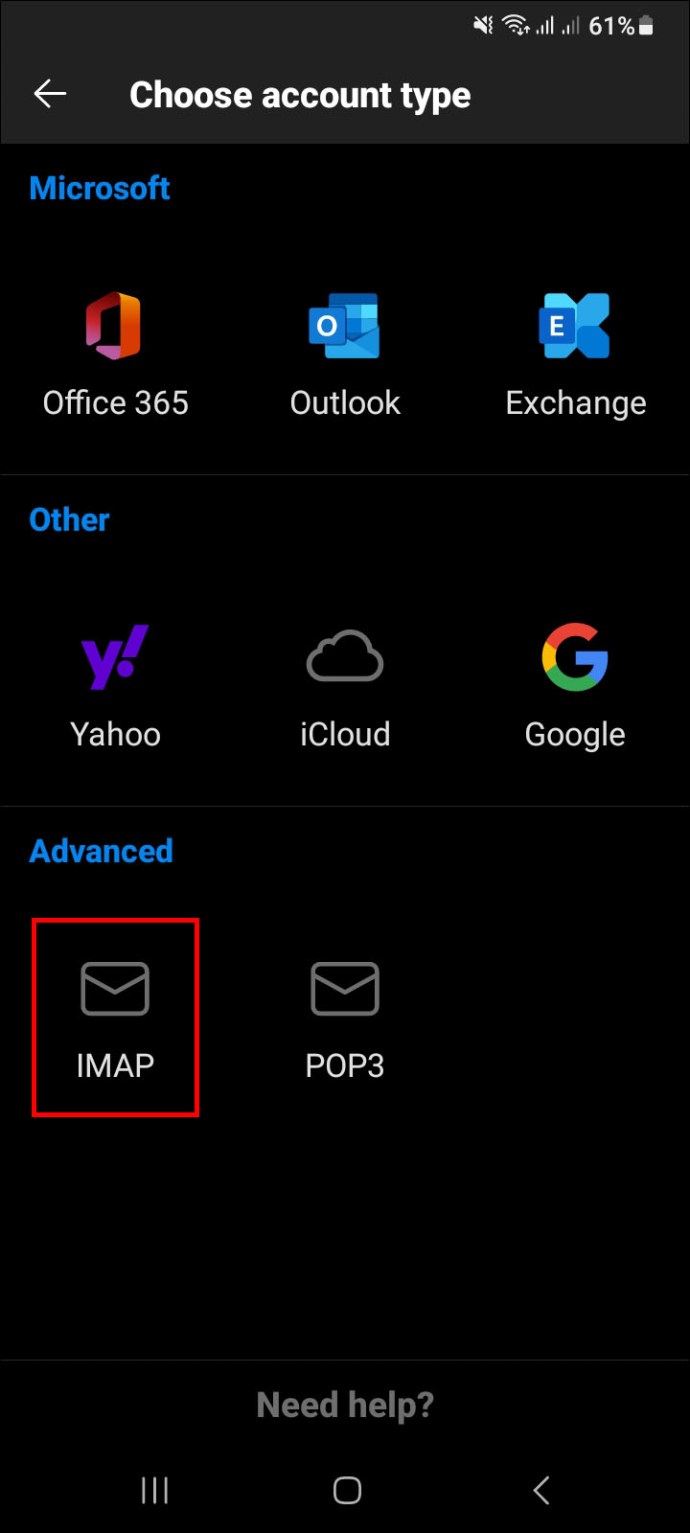
- GoDaddy Workspace e-posta hesabı ayrıntılarınızı girin.
- Onay işaretine tıklayın, Outlook hesap bilgilerinizi bulacak ve e-postalarınızı yükleyecektir.
iPhone ve iPad’de GoDaddy Kurulumu
GoDaddy Workspace e-posta hesabınızı bir iPhone veya iPad’de Outlook hesabınıza eklemek için aşağıdakileri yapın:
- Outlook uygulamanızı açın.
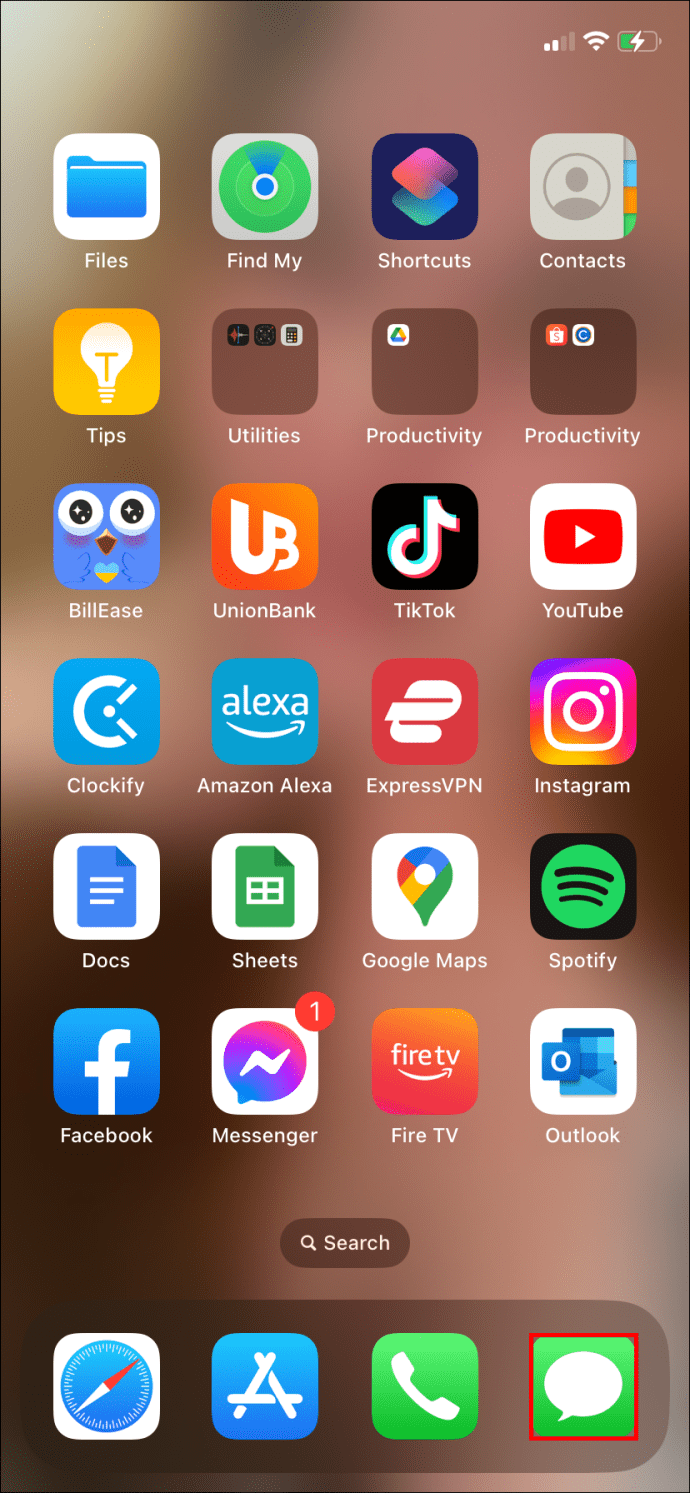
- Menüyü tıklayın, ardından “ayarlar”ı seçin.
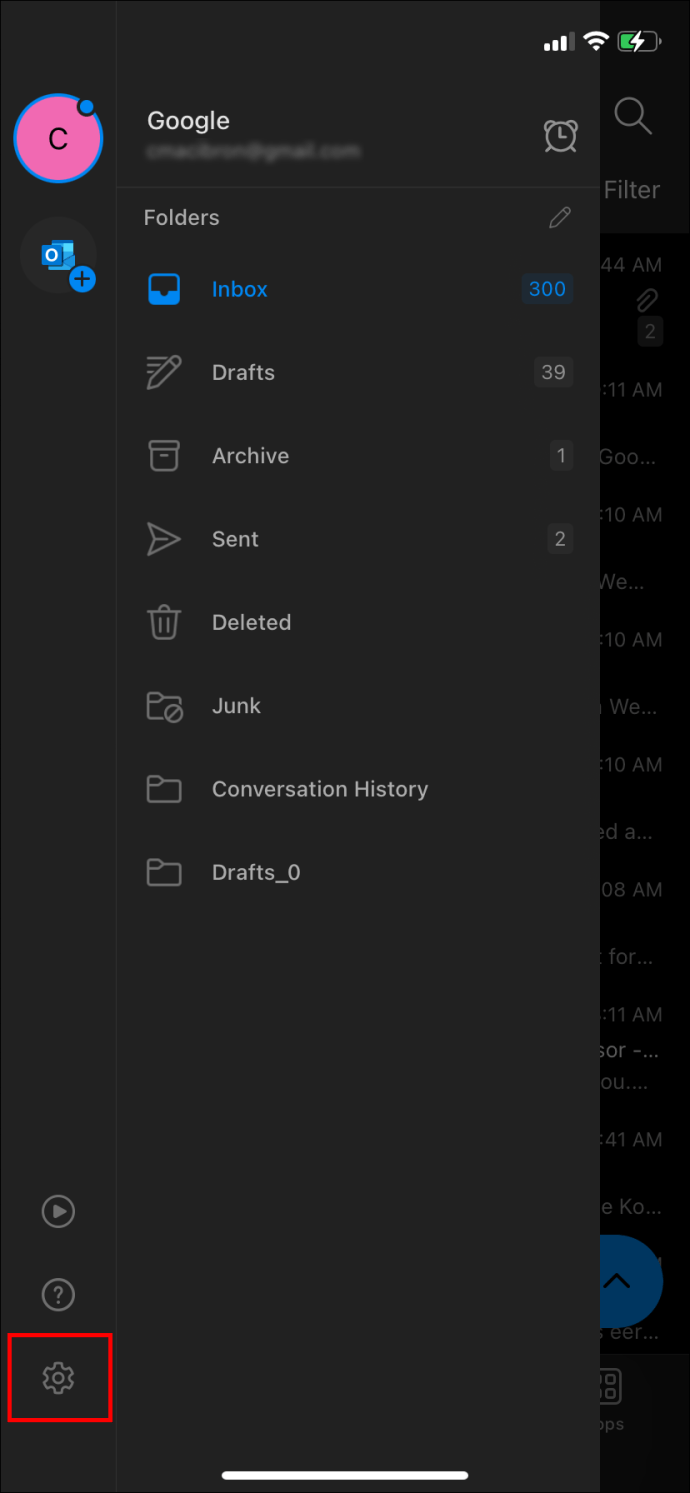
- GoDaddy e-posta hesabınızı eklemek için “posta hesabı ekle”ye dokunun.
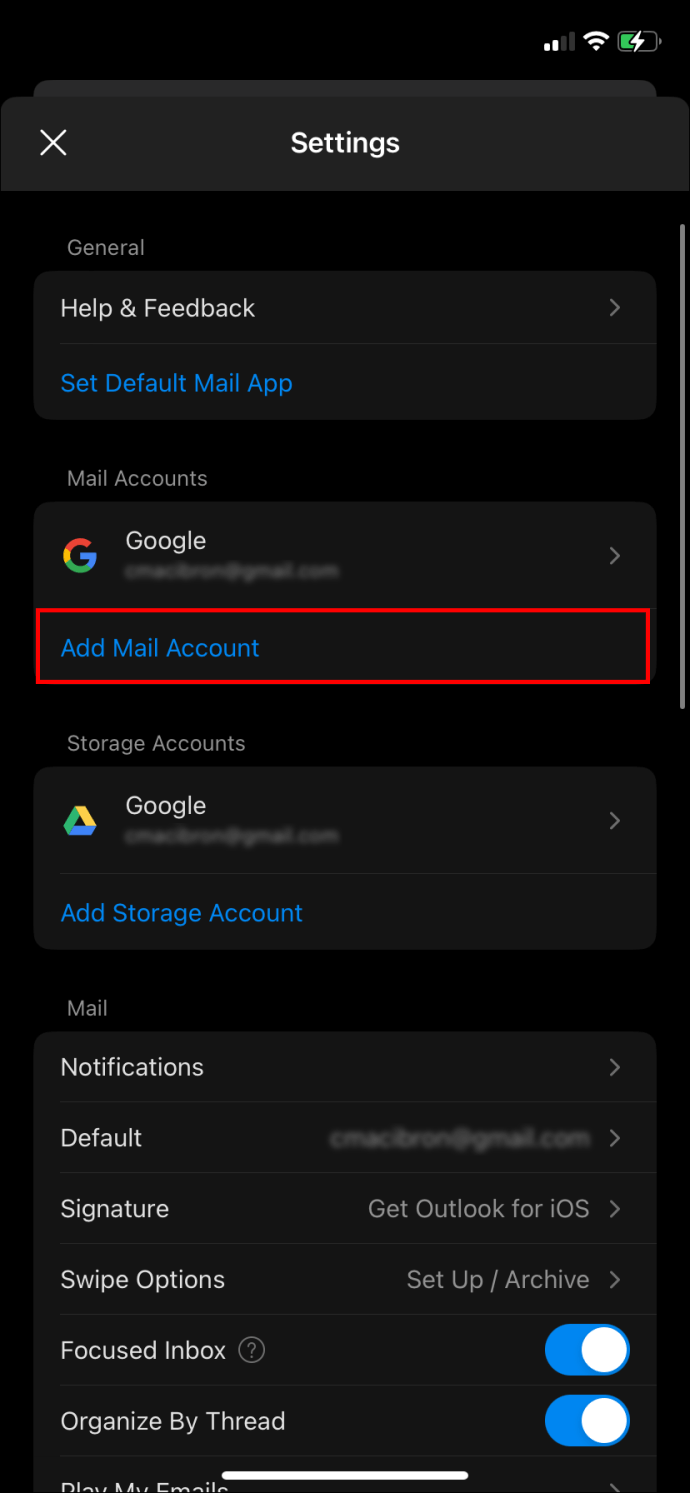
- GoDaddy Workspace e-posta hesabı ayrıntılarınızı girin ve ardından “Hesap ekle”ye tıklayın.
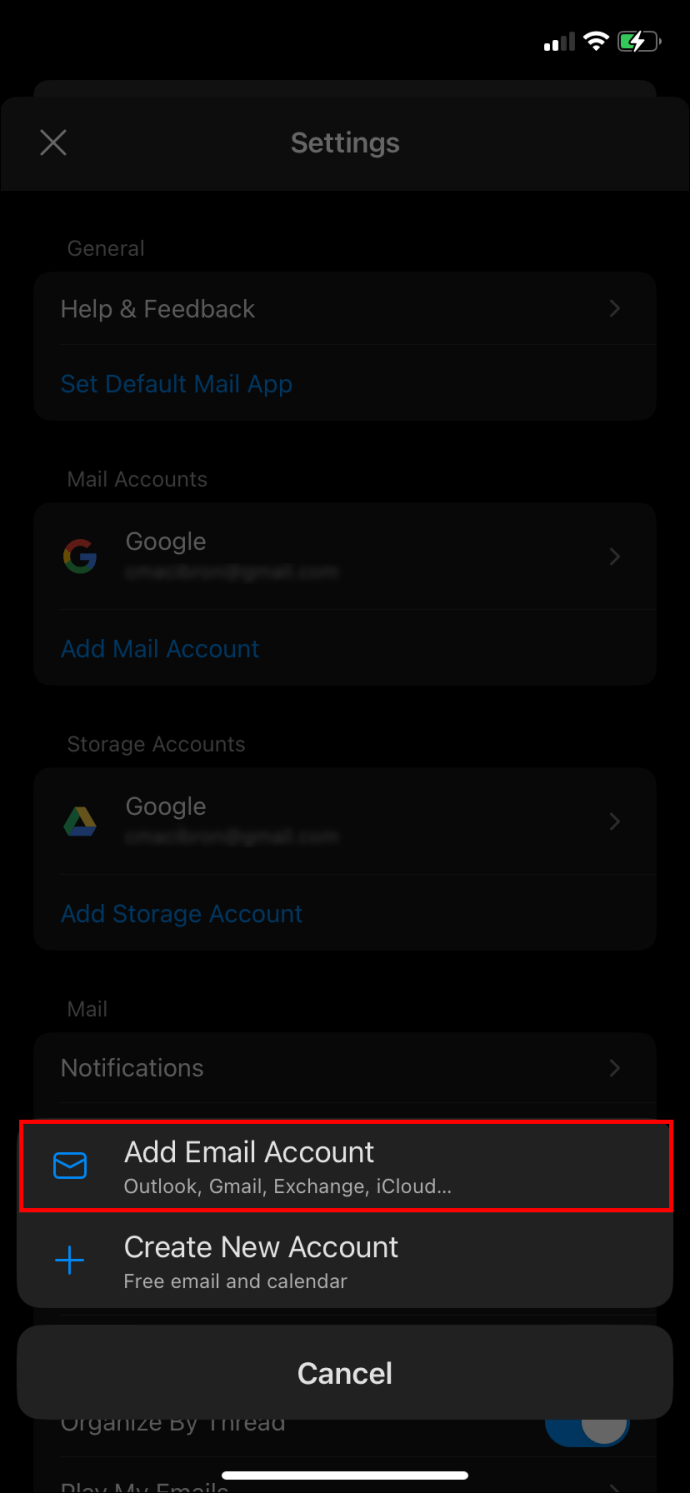
- Ardından, GoDaddy Workspace şifrenizi, adınızı ve bir açıklama girin.
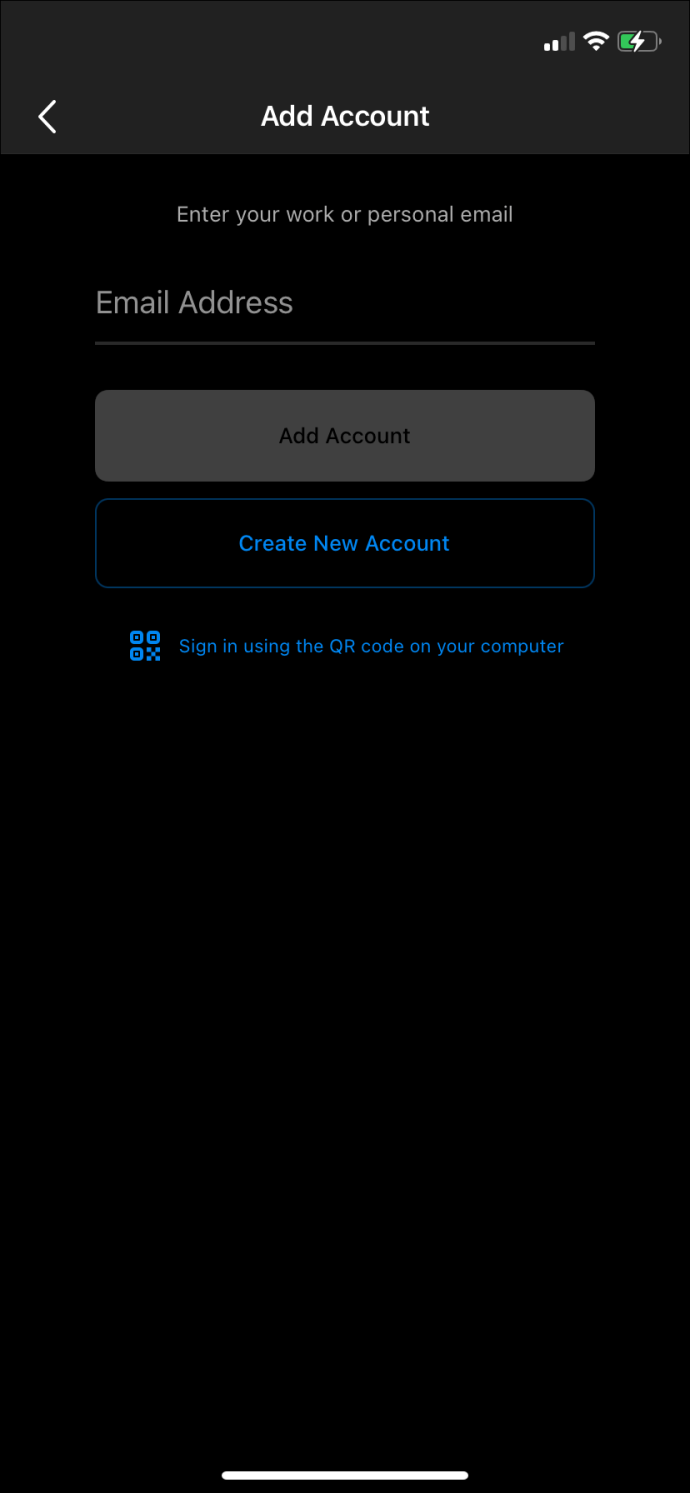
- Son olarak “oturum aç”ı tıklayın ve tüm e-posta ayarlarınız otomatik olarak yüklenecektir.
Android’de GoDaddy Gmail Hesabı Kurma
Android telefonunuzdaki Gmail hesabınıza GoDaddy Workspace e-posta hesabınızı nasıl ekleyeceğiniz aşağıda açıklanmıştır:
- Telefonunuzda Gmail uygulamanızı açın.

- Halihazırda bir hesabınız yoksa, “e-posta adresi ekle”yi tıklayın.
- Halihazırda bir hesabınız varsa, sağ üst köşede bulunacak olan “profilinize” tıklayın ve başka bir hesap eklemek için tıklayın.
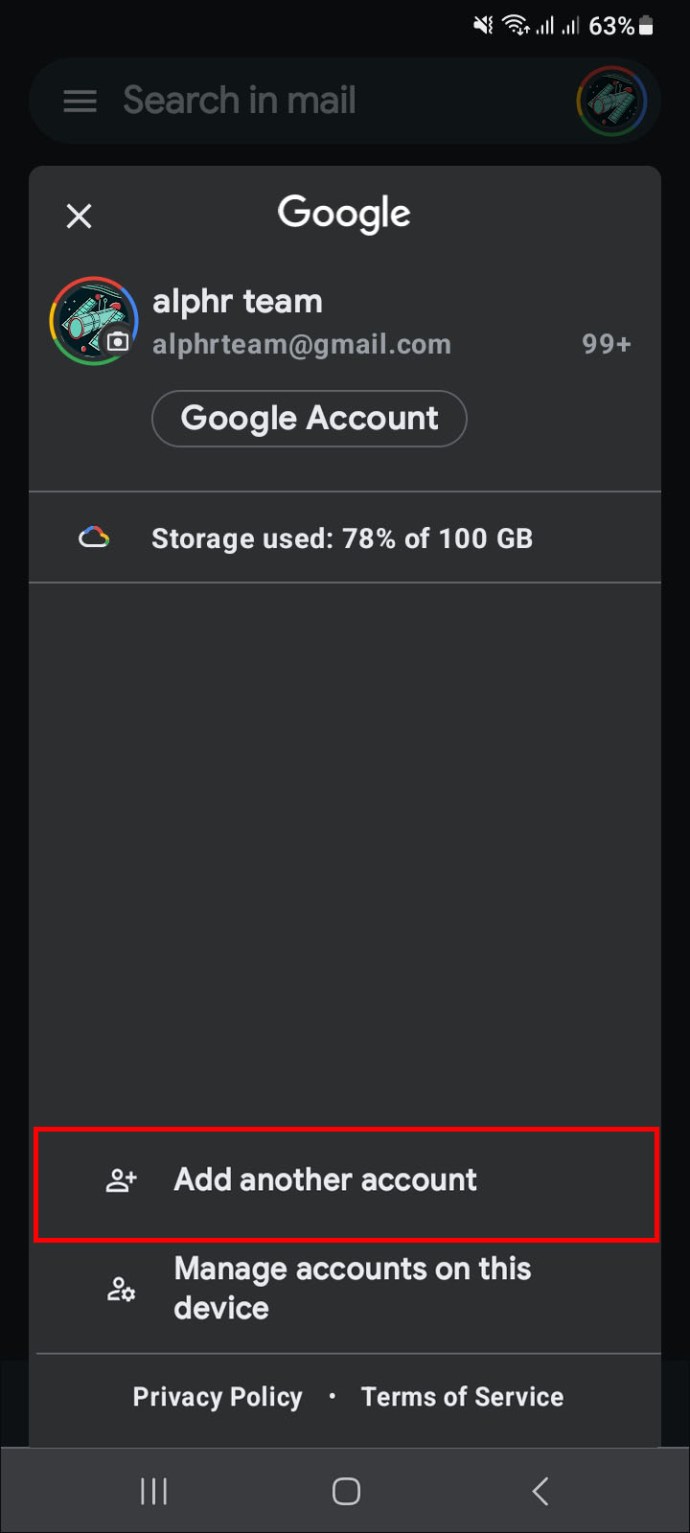
- Kurulum e-postası altında, “diğer”i tıklayın.
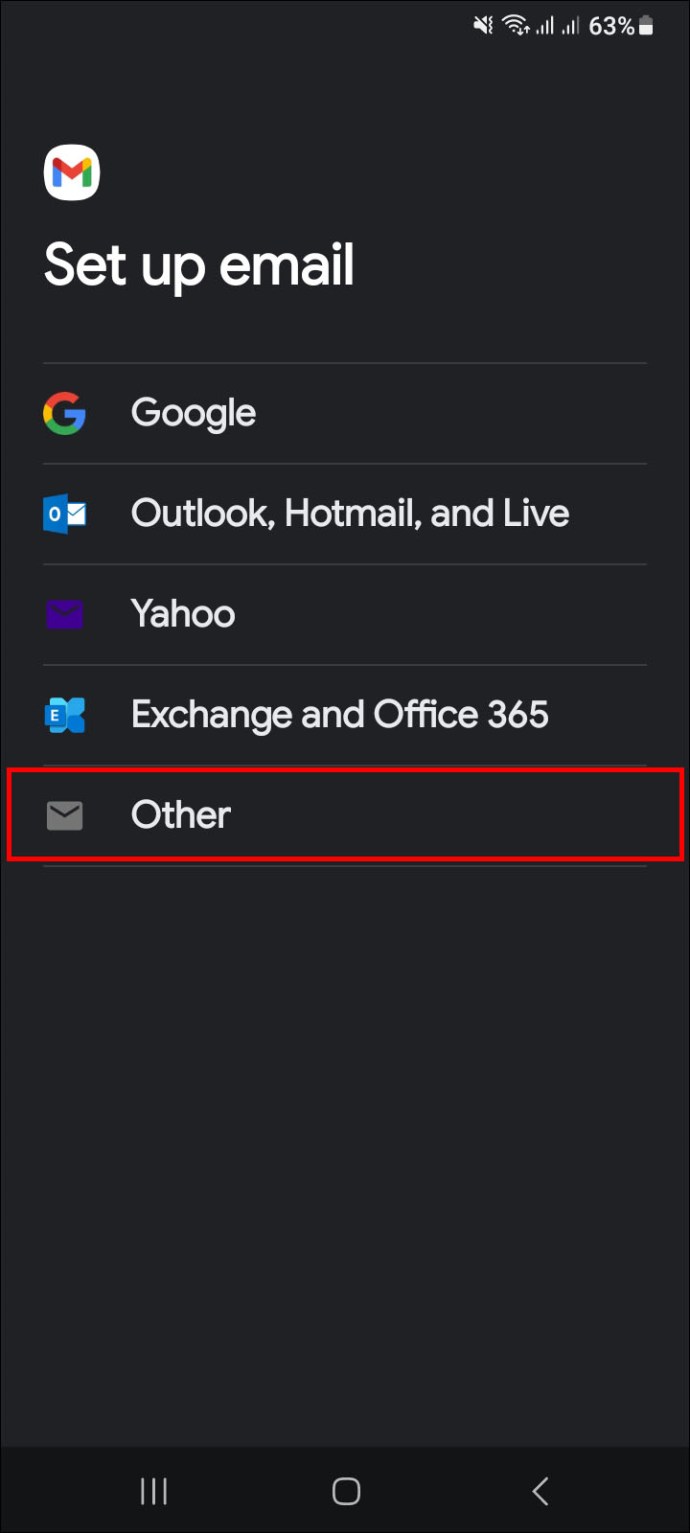
- GoDaddy Workspace e-posta adresinizi girin ve “ileri”ye tıklayın.
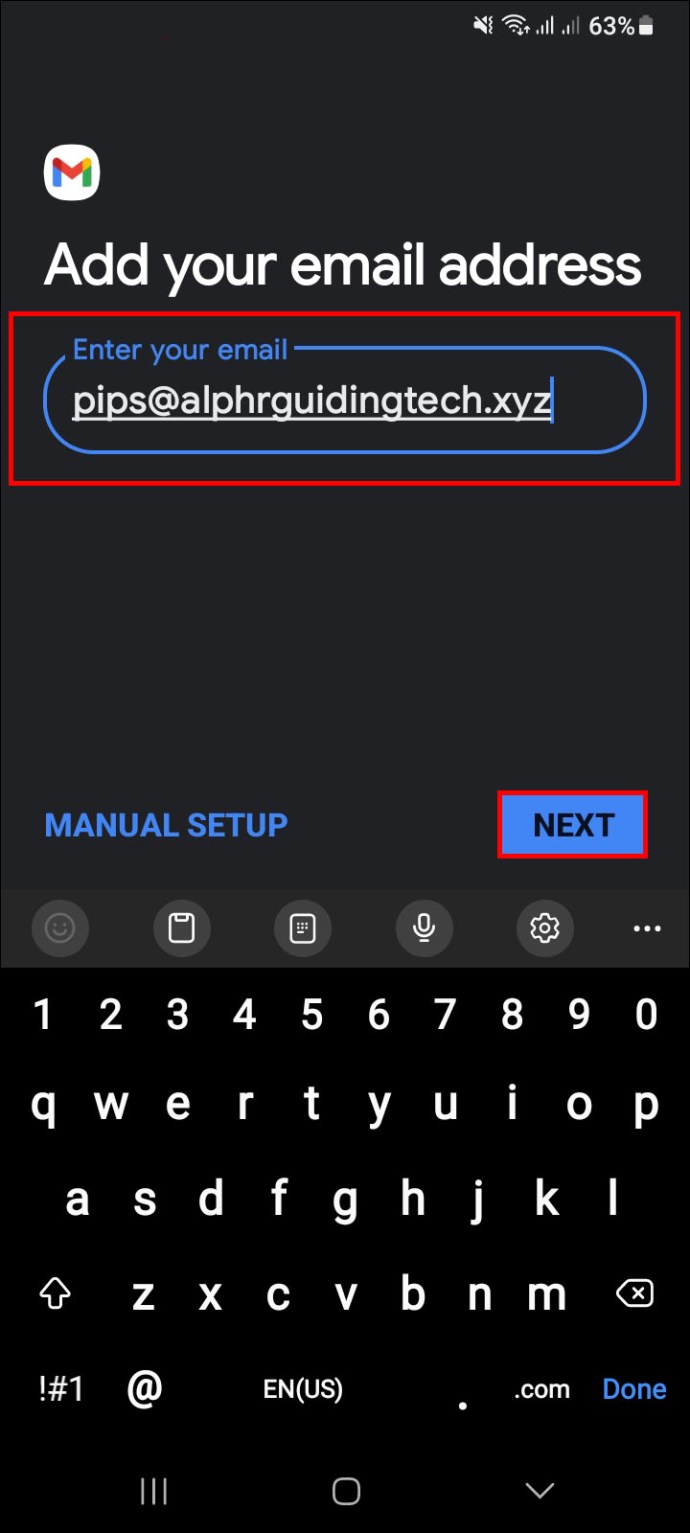
- Hesap türünüz olarak Kişisel “IMAP” seçeneğini tıklayın.
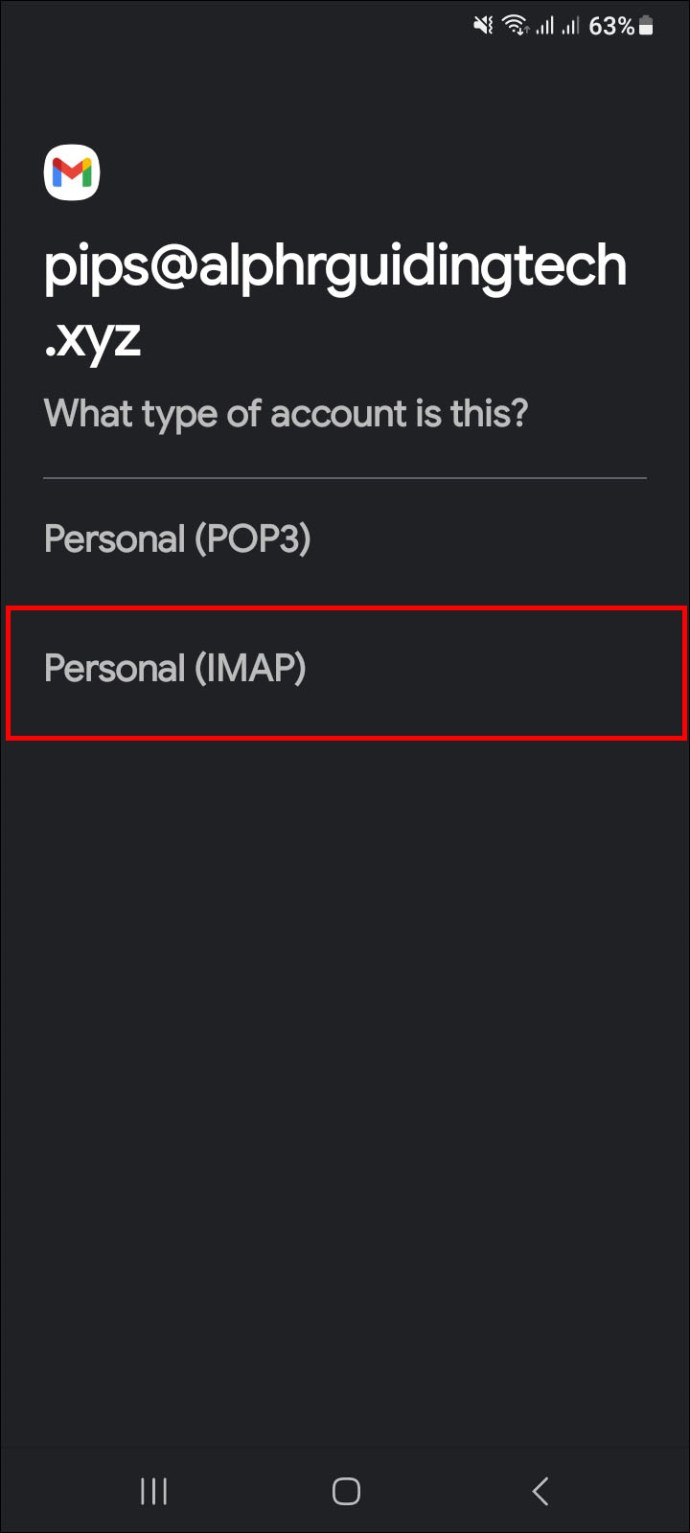
- Parolanızı girin ve “ileri”ye dokunun.
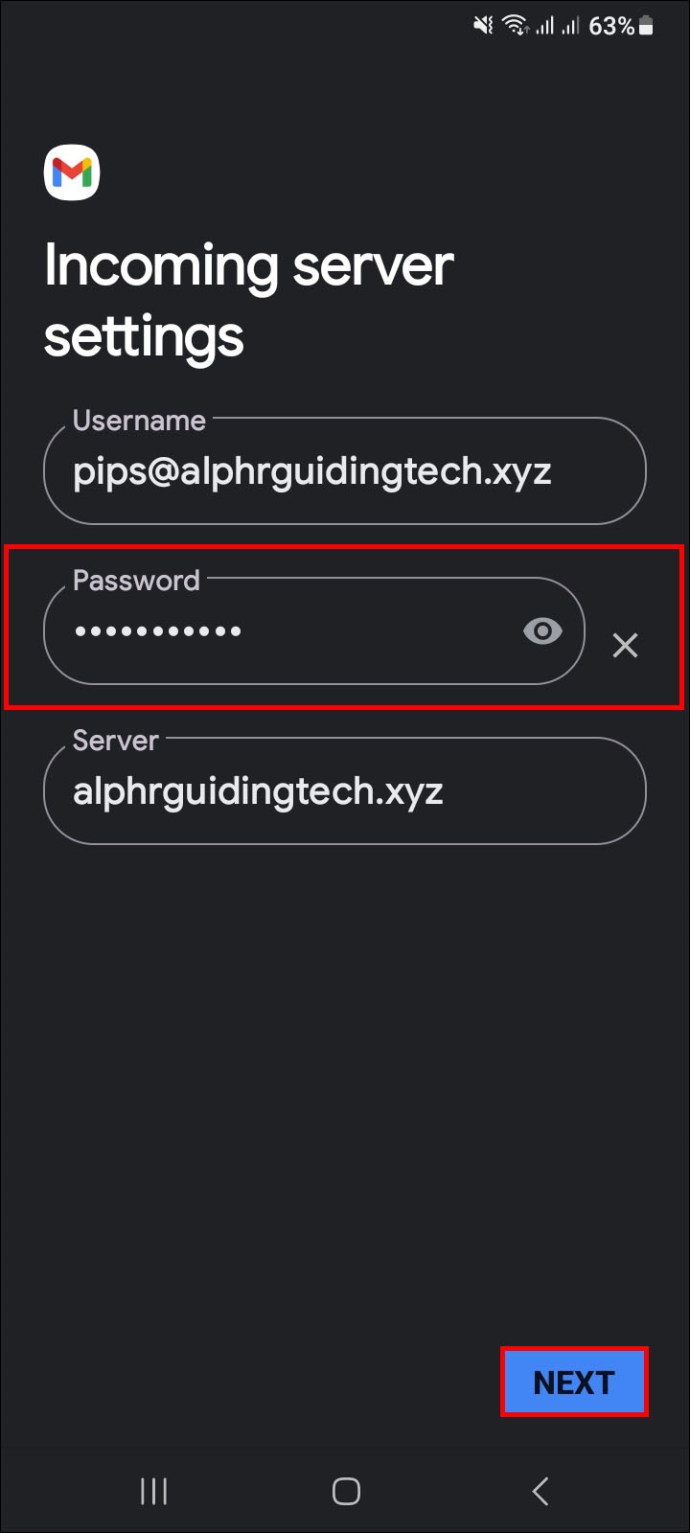
- “Sunucu” yazan yere “imap.secureserver.net” yazın ve “ileri”ye tıklayın.
- “SMTP” sunucusu yazan yerde “girin“
Windows’ta GoDaddy Mail Kurulumu
Aşağıdakileri yaparak GoDaddy Workspace e-posta hesabınızı Windows’ta Mail’e ekleyebilirsiniz:
- Bilgisayarınızdaki başlat menüsünden “posta” uygulamasını açın.
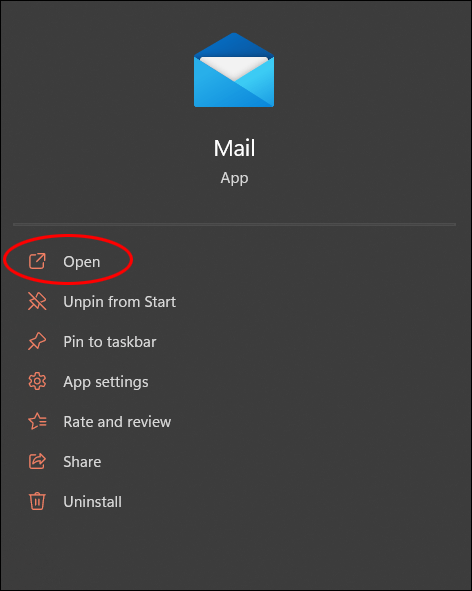
- Uygulamayı zaten kullandıysanız, “ayarlar”a tıklayın ve ardından “hesapları yönet”i seçin.
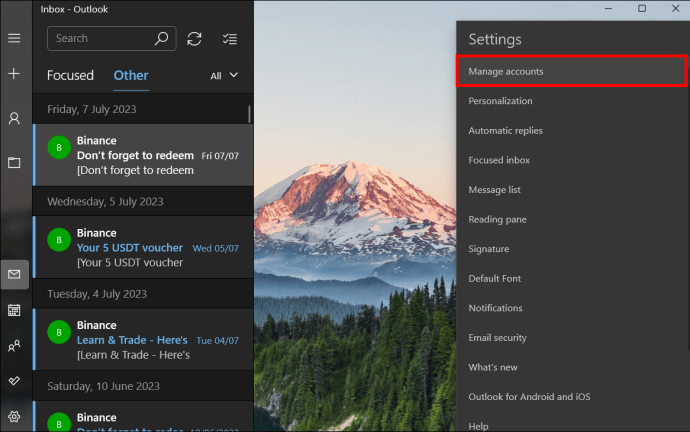
- Uygulamayı daha önce kullanmadıysanız, “hesap ekle”yi tıklayın.
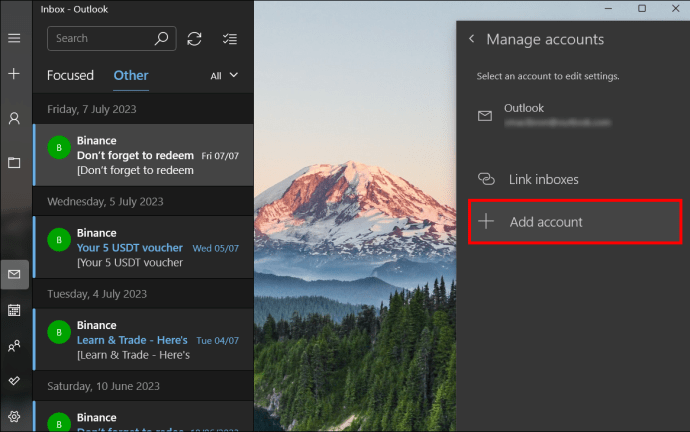
- “Diğer” hesabı seçin
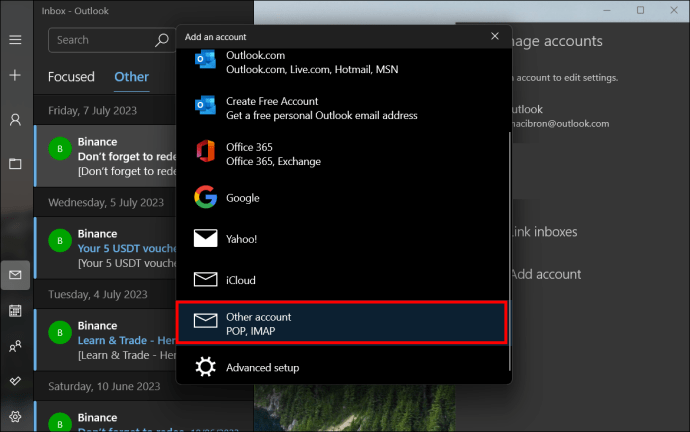
- GoDaddy Workspace e-posta adresinizi, adınızı ve şifrenizi girin.
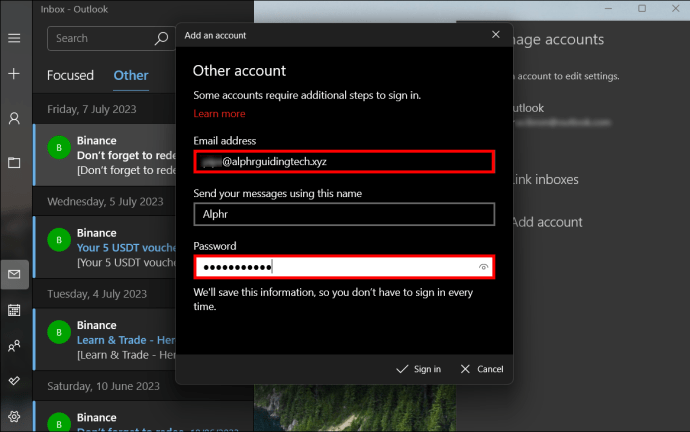
- Ardından “oturum aç”ı tıklayın ve sunucunuz tüm hesap bilgilerinizi ve e-postalarınızı otomatik olarak yükleyecektir.
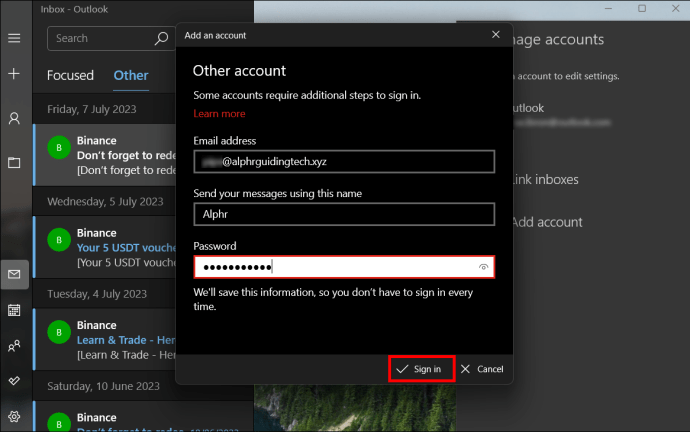
Mac’te GoDaddy E-posta Kurulumu
Aşağıdakileri yaparak GoDaddy Workspace e-posta hesabınızı Mac’te Mail’e ekleyebilirsiniz:
- Bilgisayarınızda “Posta” uygulamasını açın.
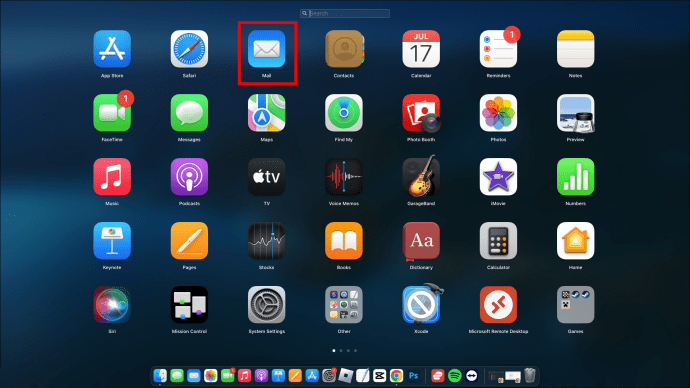
- Mail uygulamasını daha önce kullanmadıysanız, bir “posta hesabı sağlayıcısı” seçin.
- Halihazırda Mail uygulamasını kullanıyorsanız, “ana” seçeneğine ve ardından “hesap ekle” seçeneğine tıklayın.
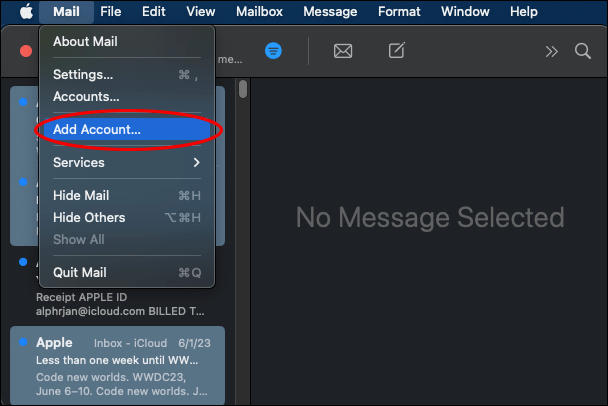
- Bir “posta hesabı sağlayıcısı” seçin.
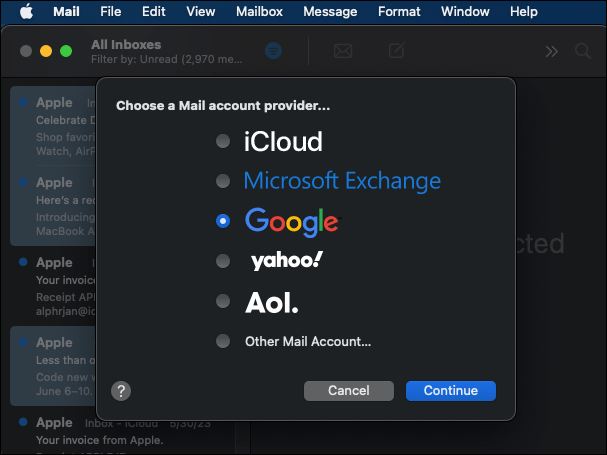
- “Diğer” posta hesabına tıklayın ve devam edin.
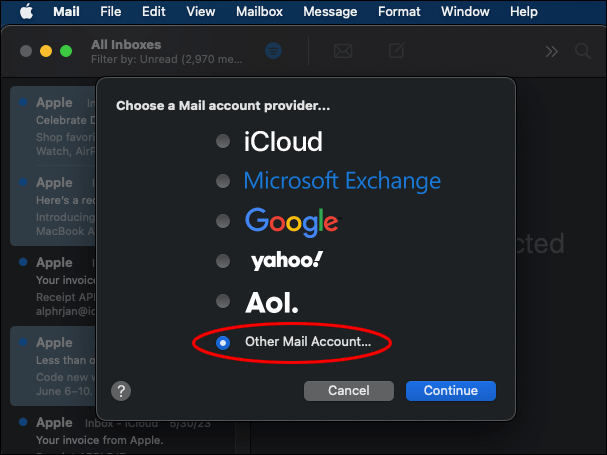
- GoDaddy Workspace e-posta hesabı ayrıntılarınızı girin.
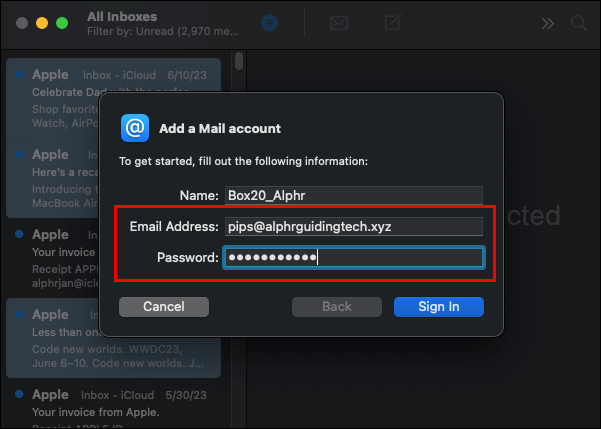
- “Oturum aç”a tıklayın ve posta sunucusu ayarlarını girin, ardından “oturum aç”a tıklayın. Gelen e-posta sunucusu için “imap.secureserver.net girin.” Giden e-posta sunucusu için “smtpout.secureserver.net” yazın.
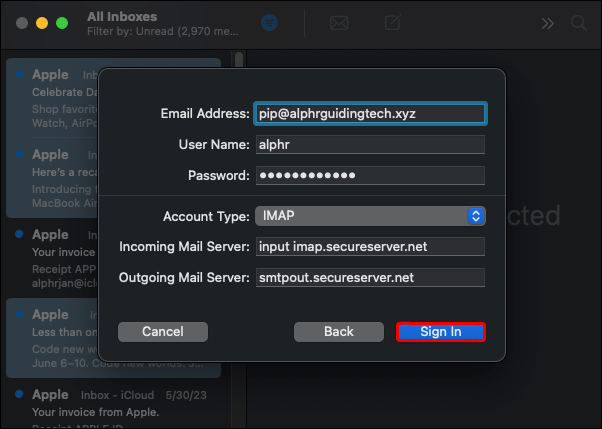
- “Bitti”yi tıkladığınızda Mail, hesap ayarlarınızı bulup ekleyecek ve e-postalarınızı yükleyecektir.
Thunderbird’de GoDaddy E-posta Kurulumu
Aşağıdakileri yaparak GoDaddy Workspace e-posta hesabınızı Thunderbird’e ekleyebilirsiniz:
- “Thunderbird”ü açın.
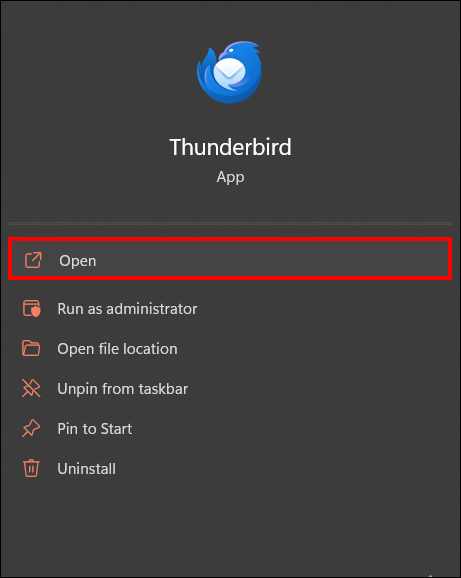
- “Hesap oluştur”da “e-posta”yı tıklayın.
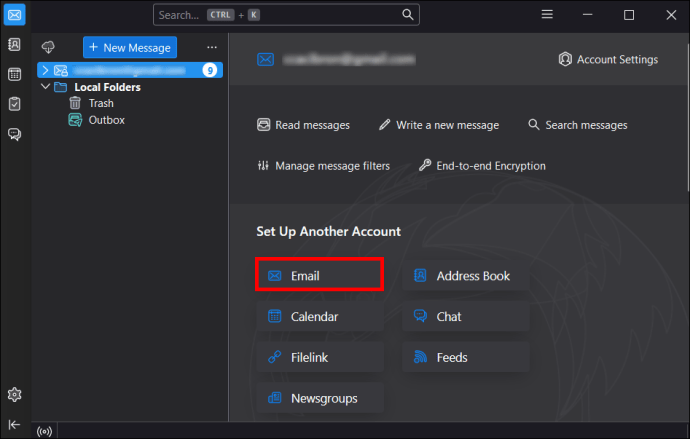
- Adınızı ve GoDaddy Workspace e-posta hesabı ayrıntılarınızı girin.
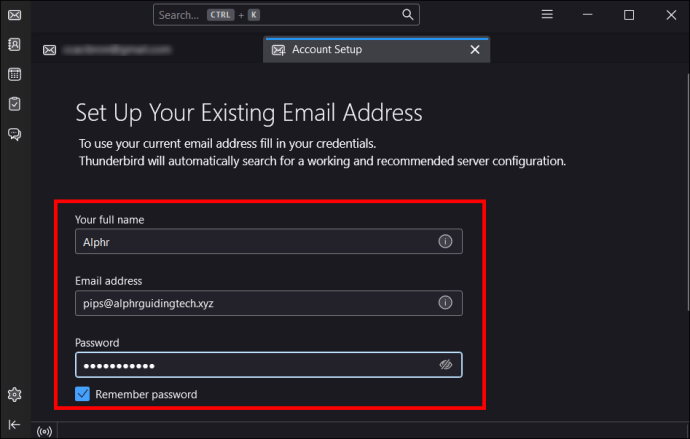
- “Devam”ı tıklayın.
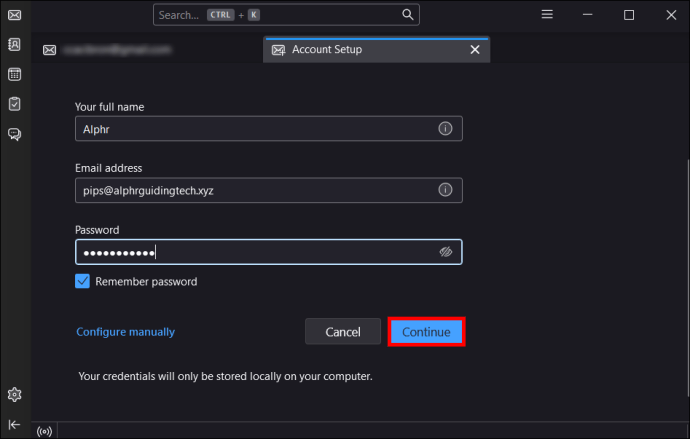
- “IMAP” üzerine tıklayın ve ardından “bitti” üzerine tıklayın.
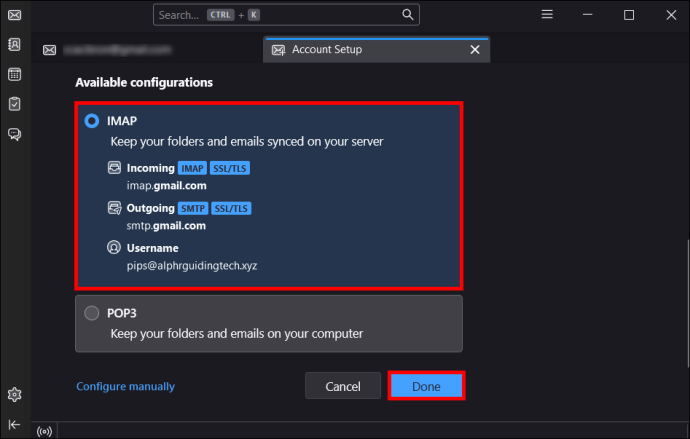
GoDaddy Workspace Hesabınız için Bir Kurtarma E-postası Kurun
Parolanızı kaybeder veya unutursanız, GoDaddy Workspace e-posta hesabınıza erişebilmeniz için bir yola ihtiyacınız olacaktır. Bu bakımdan, bir kurtarma e-postası ayarlamak çok önemlidir. Tüm yeni kullanıcılar, Webmail’e kaydolur kaydolmaz kurtarma postalarını ayarlayabilirler.
Başka bir kurtarma e-postası eklemek veya mevcut e-postanızı düzenlemek isterseniz bunu Workspace Control Center’dan yapabilirsiniz. İşte nasıl yapıldığı:
- Web postanıza gidin ve GoDaddy Workspace e-posta hesabı ayrıntılarınızı girin.
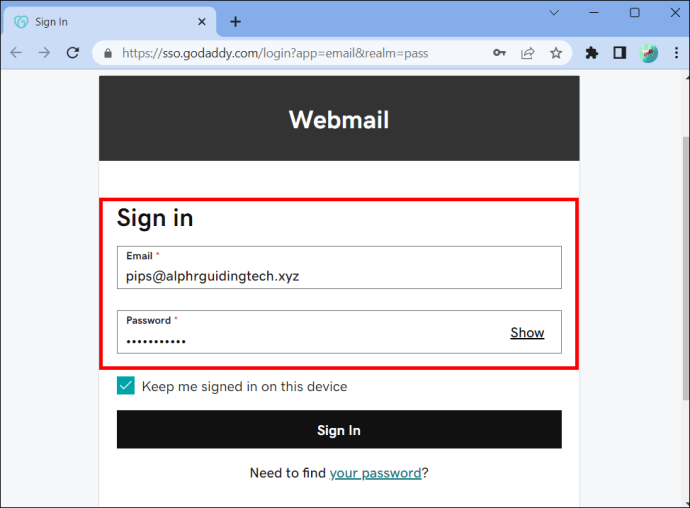
- “Giriş yap”ı tıklayın.
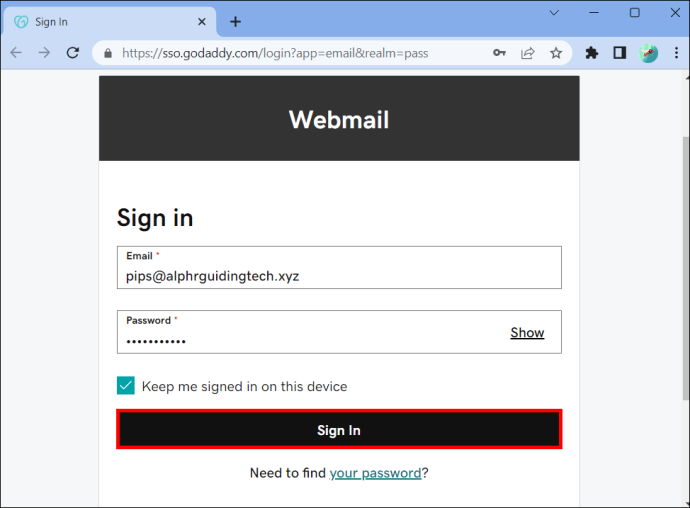
- Bir “hesabınızın güvenliğini sağlayın” sayfası açılır, bu sayfada ikincil e-posta adresinizi girin.
- “Kaydet” ve “devam”ı tıklayın.
Mevcut ikincil e-posta adresinizi şu şekilde düzenleyebilirsiniz:
- GoDaddy Çalışma Alanı Kontrol Merkezi’ne gidin.
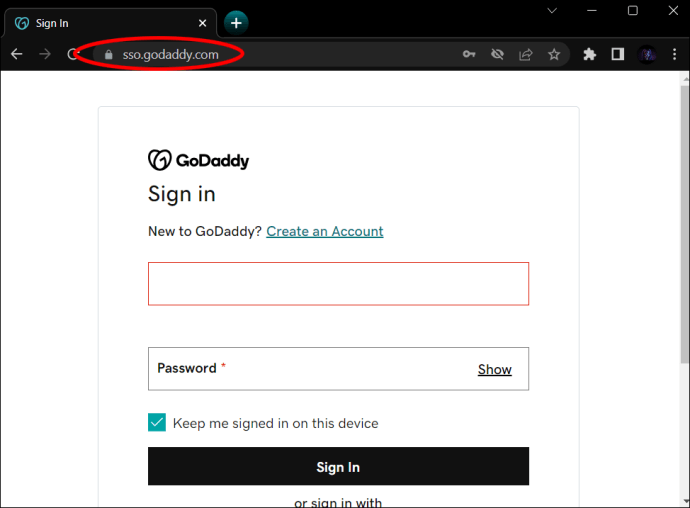
- GoDaddy e-posta hesabı ayrıntılarınızı girin.
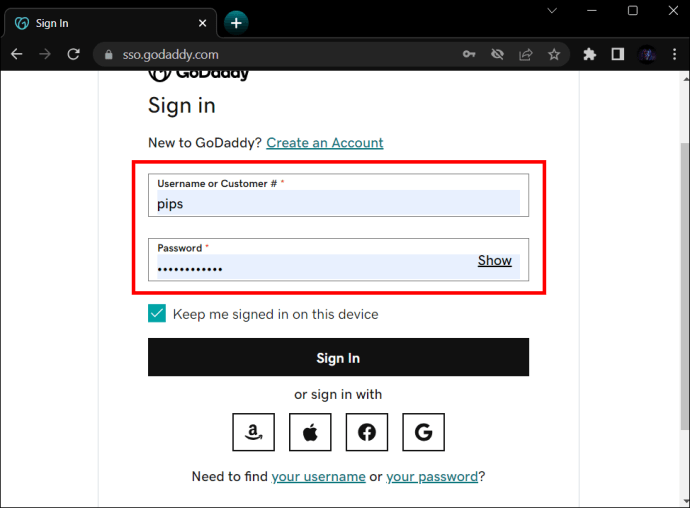
- “Giriş yap”ı tıklayın.
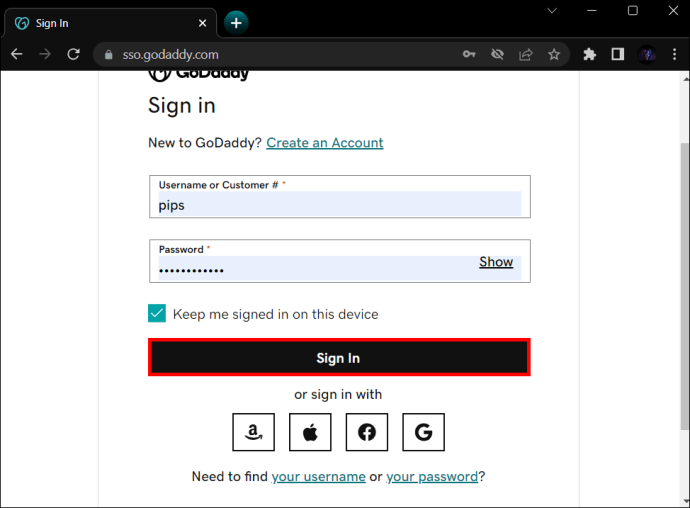
- E-posta adresi listesinde “düzenle”ye tıklayın.
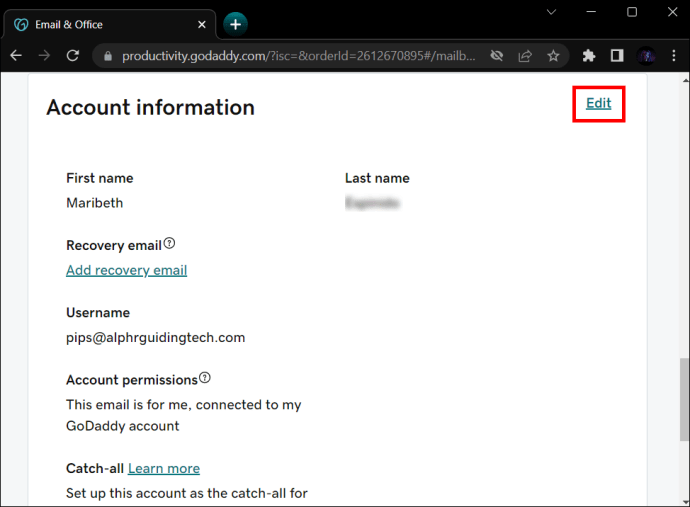
- Yeni kurtarma e-posta adresinizi girin ve ardından “kaydet”i tıklayın.
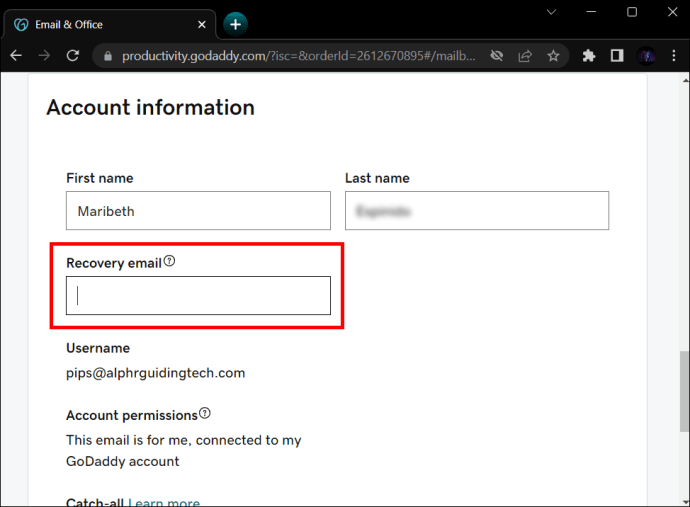
Çalışma Alanı Web Postanızda Nasıl Oturum Açılır?
Doğal olarak, zaman zaman çalışma alanınıza Webmail’den erişmek isteyeceksiniz. Yapman gereken bu:
- şuraya git:Web postası”
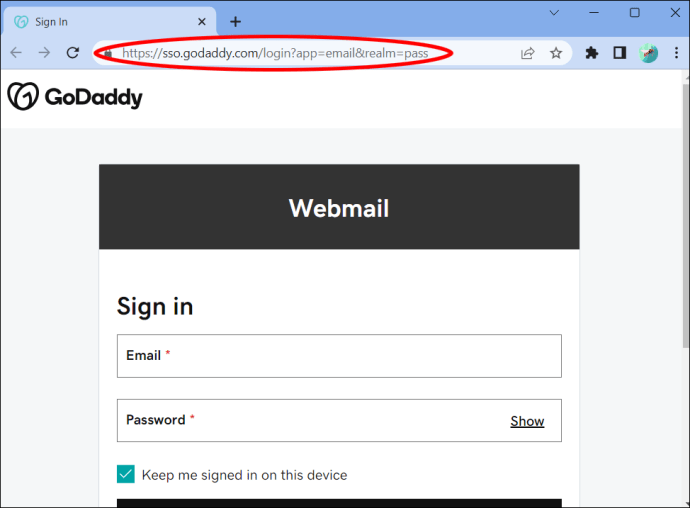
- E-posta hesabı ayrıntılarınızı girin. (Bu ayrıntılar, GoDaddy oturum açma bilgileriniz değildir).
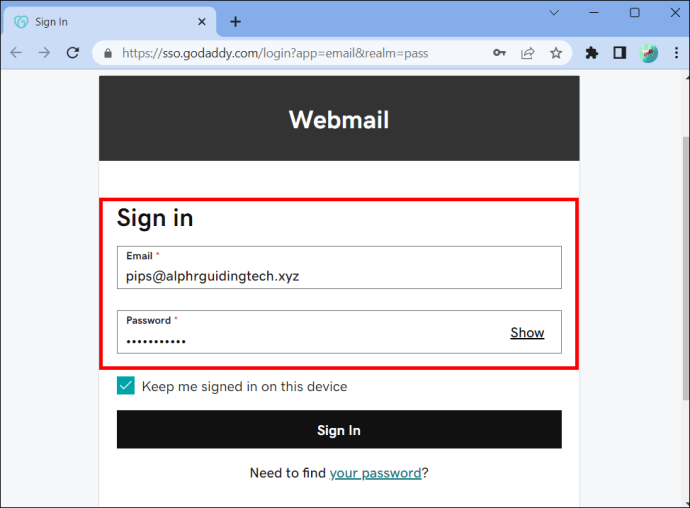
- “Oturum aç”ı tıklayın ve gelen kutunuza erişebileceksiniz.
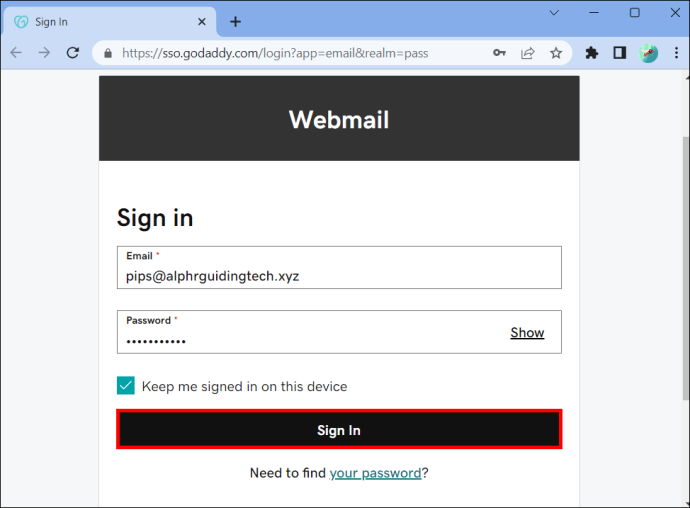
GoDaddy’ye Kolay E-posta Erişimi
E-posta, müşterilerin işletmelerle iletişim kurmasının en popüler yollarından biridir. Web sitenizin alan adına sahip olmak, tercih ettiğiniz adı kullanarak GoDaddy’s Workspace ile profesyonel bir e-posta adresi oluşturmanızı kolaylaştırır. Müşteriler işletmenizle iletişime geçtiklerinde hızlı bir yanıt beklerler ve GoDaddy e-postanızın tüm cihazlarınızda kurulu olması hareket halindeyken e-postalarınıza erişmeyi kolaylaştırır. Posta uygulamalarını telefonunuzda, tabletinizde veya dizüstü bilgisayarınızda kullanıyor olun, nerede olursanız olun sizinle iletişim kurulur ve önemli e-postaları kaçırmazsınız.
GoDaddy Çalışma Alanınıza bir e-posta hesabı eklemeyi kolay buldunuz mu? Bu makalede belirtilen ipuçlarından ve püf noktalarından herhangi birini kullandınız mı? Aşağıdaki yorumlar bölümünde bize bildirin.














